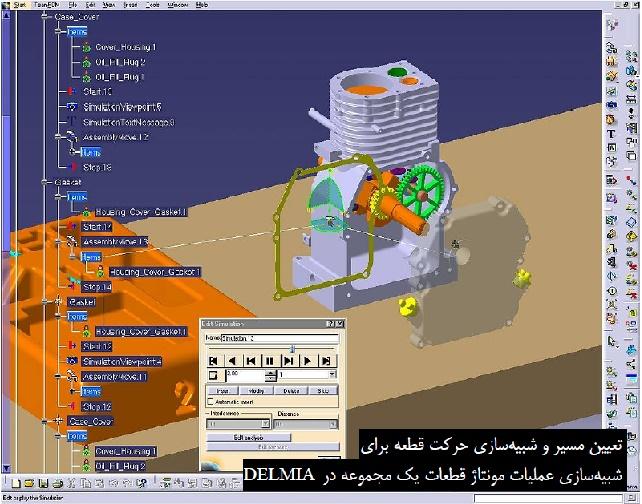ابتدا معرفی نرم افزار کتیا
نرم افزار کتیا (CATIA: Computer Aided Three-dimensional Interactive Application) یک نرم افزار تجاری CAD/CAM/CAE است که توسط شرکت فرانسوی داسو سیستم (Dassault Systèmes) (معرفی شرکت داسو سیستم) توسعه یافت و توسط شرکت IBM به بازار جهانی عرضه شد. این نرم افزار در زبان برنامه نویسی C++ نوشته شده و سنگ بنای مدیریت چرخه تولید (PLM: Product Lifecycle Management) شرکت داسو محسوب می شود.
تاریخچه نرمافزار کتیا :
نرم افزار کتیا در اواخر سال دهه 1970 و اوایل 1980، به منظور توسعه جت جنگنده میراژ ایجاد شد و سپس در هوافضا، خودرو سازی، کشتی سازی و سایر صنایع به کار گرفته شد. در ابتدا کاتی (CATI: Conception Assistée Tridimensionnelle Interactive) نامیده می شد و در سال 1981 به CATIA تغییر نام یافت. CATIA در بازار CAD/CAM/CAE، با نرم افزارهای Siemens NX، Pro/ENGINEER، Autodesk Inventor و SolidEdge در رقابت است.
1984: شرکت بوئینگ، نرم افزار کتیا را به عنوان ابزار اصلی طراحی سه بعدی برگزید و به بزرگترین مشتری آن تبدیل شد.
1988: CATIA V3 از کامپیوترهای پردازنده مرکزی به سیستم UNIX منتقل شد.
1990: شرکت کشتی سازی جنرال دینامیک، نرم افزار کتیا را به عنوان ابزار اصلی طراحی سه بعدی خود برای طراحی زیردریایی ویرجینیا در نیروی دریایی ایالات متحده برگزید.
1992: CADAM از IBM خریداری شد و یک سال بعد CATIA CADAM V4 منتشر شد.
1996: نرم افزار کتیا به چهار سیستم عامل UNIX شامل IBM AIX، Silicon Graphics IRIX، Sun Microsystems SunOS و Hewlett-Packard HP-UX منتقل شد.
1998: نسخه کاملاً بازنویسی شده CATIA V5 (معرفی کتیا نسخه 5 – CATIA V5) با پشتیبانی از سیستم عامل های UNIX، Windows NT و Windows XP تا سال 2001 منتشر شد.
2010: داسو سیستم، CATIA V6R2011x را به عنوان آخرین نسخه از پلتفرم PLM2.0 عرضه کرد.
2011: داسو سیستم، CATIA V6 R2012 را عرضه کرد.
2012: داسو سیستم، CATIA V6 R2013x را عرضه کرد.
2014: داسو سیستم، پلتفرم 3DEXPERIENCE R2014x و یک نسخه ابری از نرم افزار CATIA را عرضه کرد.
تواناییهای نرمافزار کتیا :
- طراحی و مدل سازی سطوح و قطعات پیچیده، شرکتهای هواپیماسازی همچون بوئینگ و شرکتهای خودروسازی همچون فورد و نیسان از نرم افزار کتیا استفاده می کنند.
- طراحی پروسه ماشینکاری و تولید و استخراج G-code برای دستگاههای تراشکاری cnc جهت ساخت قطعه
- طراحی و تحلیل مکانیزمها،سیستم ها و تجهیزات هیدرولیکی، پنوماتیکی، الکتریکی و…
- طراحی قالب و مدلهای ورق کاری
- شبیهسازی
- مدیریت پروژهها
- ….
ویژگیهای نرمافزار کتیا :
- رابط گرافیکی بسیار قدرتمند و کاربر پسند (user-Friendly) بودن آن
- ایجاد نمودار درختی در کتیا که باعث تسهیل کار کاربر میگردد.
- دارا بودن تاریخچه (History) جهت برگرداندن تغییرات اعمالی به مدل
- امکان تخصیص ابعاد به قطعه بصورت پارامتریک
- نرم افزار کتیا را می توان از طریق رابط های برنامه نویسی (API) سفارشی کرد. V4 با زبان های برنامه نویسی فرترن (FORTRAN) و C تحت رابط برنامه نویسی CAA سازگار است و V5 با زبان های برنامه نویسی Visual Basic و C++ تحت رابط برنامه نویسی CAA2 یا CAA V5 مطابقت دارد.
-
-
محیطهای نرم افزار کتیا :
- محیط Sketcher طراحی دوبعدی
- محیط Part Design طراحی قطعات سه بعدی
- محیط Assembly Design مونتاژ
- محیط Drafting تهیه نقشه های دوبعدی
- محیط Generative Shape Degine طراحی سطوح پارامتری
- محیط Free Style طراحی، کنترل و آنالیز سطوح آزاد
- محیط Imagine & Shape طراحی مفهومی سطوح بخشیزه توام با تخیل، ابتکار و آزادی
- محیط Sketch Tracer تبدیل تصاویر دوبعدی به مدل سه بعدی
- محیط Digitized Shape Editor پالایش ابرنقاط، ایجاد و اصلاح مش
- محیط Quich Surface Reconstruction تبدیل مش به سطح و آنالیز قطعات مکانیکی
- …..
آموزش ایجاد انیمیشن در کتیا:
پس از ورود به محیط Sketcher نرم افزار کتیا، با استفاده از ابزار Rectangle یک مستطیل مطابق شکل زیر ترسیم و به کمک ابزار Constraint اندازه گذاری کنید.
سپس به کمک ابزار Profile، دو خط زیر را به مدل اضافه کنید. دقیت کنید که نقطه اتصال خط دوم به مستطیل، دقیقاً در وسط ضلع مستطیل قرار دارد (در این حالت به صورت خودکار در این نقطه قید Midpoint اعمال می شود).
بعد از آن به کمک ابزار Constraint در محیط Sketcher کتیا، طول خط ها و زاویه خط اول را با محور افقی مطابق شکل زیر مشخص کنید.
حال پروفیل به رنگ سبز درآمده و کاملاً مقید شده است. در اینجا می خواهیم دامنه تغییرات زاویه لنگ را مشاهده کنیم. برای این منظور ابزار Animate Constraint را در جعبه ابزار Constraint کتیا فعال و زاویه 30 درجه را در شکل انتخاب می کنیم تا پنجره مربوطه باز شود. در این پنجره، کمترین مقدار را 20 درجه و بیشترین محدوده تغییرات را 80 درجه تنظیم می کنیم. در قسمت Number of steps برای مشاهده بهتر انیمیشن می توانیم تعداد مراحل را مثلا روی 100 قرار دهیم. برای اینکه انیمیشن به صورت رفت و برگشتی ادامه داشته باشد دکمه نشان داده شده در شکل را فعال می کنیم.
آموزش ایجاد انیمیشن